신한은행 인증서 가져오기, 내보내기 방법에 대해 포스팅하도록 하겠습니다. 인증서 내보내기의 경우 PC에서 모바일과 모바일에서 PC 보내는 작업을 하실 수 있습니다. 인증서 발급을 받으셨다면 모바일에 저장하는 것은 필수이니 아래에서 확인하시기를 바랍니다.
신한은행 인증서 가져오기 PC – 모바일
1. 검색창에 신한은행 인증센터를 검색합니다.
2. 인증센터로 접속합니다. 두 번째 위치한 인증센터를 선택합니다.
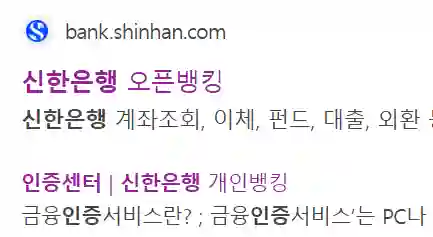
3. 상단 메뉴 중 공동인증서 – 스마트폰 인증서 복사 – PC 스마트폰 어플 복사를 선택합니다.
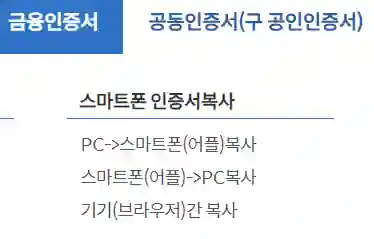
4. 복사 버튼을 선택합니다.
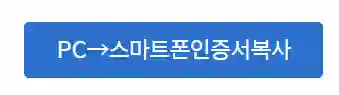
5. 컴퓨터에서 인증서 로그인을 진행합니다.
6. 신한 쏠 앱 우측 상단 메뉴 중 전체 메뉴 – 인증/보안 – 공동인증서 – 인증서 복사 PC->휴대전화 복사를 선택합니다.
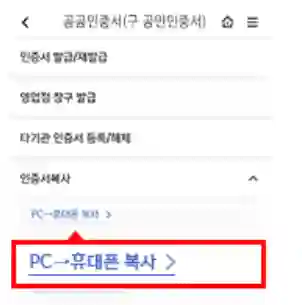
7. 스마트폰에 표시 된 인증번호를 PC에 입력합니다.
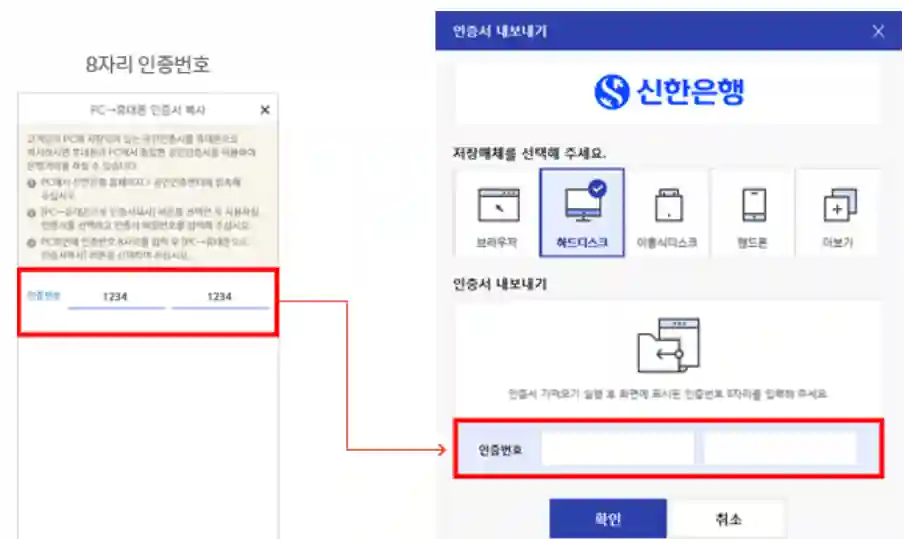
8. 확인을 선택하시면 인증서 복사가 완료됩니다.
요즘에는 은행 앱을 통해 로그인하고 인증서가 있을 경우 여러 가지의 쓰임새가 있습니다. 다만 아직까지는 인증센터를 통해 인증서를 발급받아야 하는데요. 공동인증서뿐만 아니라 금융인증서가 필요한 경우가 있습니다. 해당 인증서들을 모두 미리 받아놓으시면 유용하게 사용 할 수 있을 거라 생각됩니다. 신한은행을 사용하시는 분 중 엔화 구매에 관심이 있으신 분들은 해당 인증서로 로그인 후 구매하시기를 바랍니다. 엔저 현상이 지속되는 요즘 엔화 구매 방법에 대해 궁금하신 분들은 아래 포스팅을 참고 하시기를 바랍니다.
신한은행 인증서 가져오기
1. 신한은행 인증센터로 접속합니다.
2. 상단 메뉴 중 공동인증서 – 스마트폰 인증서 복사 – 스마트폰 -> PC를 선택합니다.
3. 인증서 복사 버튼을 선택합니다.
4. 신한 쏠 앱애서 인증센터 – 휴대폰 -PC 복사를 선택합니다.
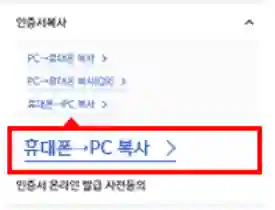
5. 앱에 표시된 인증번호를 PC에 입력하면 가져오기가 완료됩니다.
스마트폰 또는 PC에서 발급받으셨다면 한 번만 발급받으시면 됩니다. 중복으로는 인증서를 발급받으실 수 없으니 둘 중 하나를 받아서 각각의 기기에 복사해서 사용하시기를 바랍니다. 현재 인증서를 사용한 로그인이 특정 경우를 제외하고는 많이 필요하지 않습니다. 네이버, 카카오, 패스 등 민간업체에서도 민간 인증서를 통해 로그인 할 수 있기 때문입니다. 다만, 주거래은행의 인증서는 하나 정도 받아 두시는 것을 추천해 드립니다.
지금까지 신한은행 인증서 내보내기 및 가져오기 방법에 대한 포스팅이었습니다.
함께 보면 좋은 글
NH농협은행 청년 주택 드림 청약통장 조건 및 전환 방법